ChatGPT接入到微信保姆级教程
将chatgpt接入微信,首先你需要准备的东西
-
一个微信小号(别用自己大号,没玩好就没了)
-
一台Linux服务器
-
一个ChatGPT账号
前两个可自备,应该能轻松搞到,ChatGPT账号可参考我之前的教程,如果不想折腾可私信我或者加入我们【ChatGPT研究社】,可免费获取一个独立的ChatGPT账号。
拿到ChatGPT账号后,去OPENAI官网升级一个KEY。打开地址: https://platform.openai.com/ ,登录账号点击右上角头像的View API keys,创建 secret key
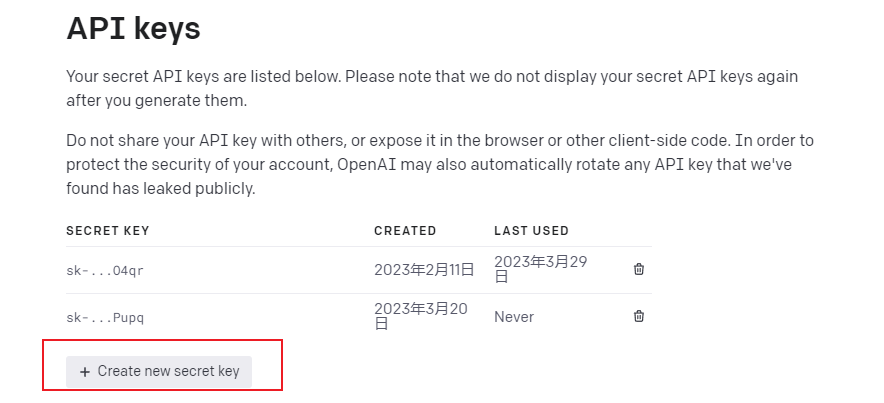
拿到一台服务器后,先确定服务器的Python版本是3.7以上,然后把项目克隆下来
git clone https://github.com/zhayujie/chatgpt-on-wechat
cd chatgpt-on-wechat/
pip3 install -r requirements.txt # 安装依赖
配置
配置文件的模板在根目录的
config-template.json
中,需复制该模板创建最终生效的
config.json
文件:
cp config-template.json config.json
然后在
config.json
中填入配置,以下是对默认配置的说明,可根据需要进行自定义修改:
# config.json文件内容示例
{
"open_ai_api_key": "YOUR API KEY", # 填入上面创建的 OpenAI API KEY
"model": "gpt-3.5-turbo", # 模型名称。当use_azure_chatgpt为true时,其名称为Azure上model deployment名称
"proxy": "127.0.0.1:7890", # 代理客户端的ip和端口
"single_chat_prefix": ["bot", "@bot"], # 私聊时文本需要包含该前缀才能触发机器人回复
"single_chat_reply_prefix": "[bot] ", # 私聊时自动回复的前缀,用于区分真人
"group_chat_prefix": ["@bot"], # 群聊时包含该前缀则会触发机器人回复
"group_name_white_list": ["ChatGPT测试群", "ChatGPT测试群2"], # 开启自动回复的群名称列表
"group_chat_in_one_session": ["ChatGPT测试群"], # 支持会话上下文共享的群名称
"image_create_prefix": ["画", "看", "找"], # 开启图片回复的前缀
"conversation_max_tokens": 1000, # 支持上下文记忆的最多字符数
}
-
个人聊天中,需要以 "bot"或"@bot" 为开头的内容触发机器人,对应配置项
single_chat_prefix -
机器人回复的内容会以 "[bot] " 作为前缀, 以区分真人,对应的配置项为
single_chat_reply_prefix -
群组聊天中,群名称需配置在
group_name_white_list中才能开启群聊自动回复
配置完成后就可以运行程序了
python3 app.py
终端输出二维码后,使用微信进行扫码,当输出 "Start auto replying" 时表示自动回复程序已经成功运行了。(注意:用于登录的微信需要在支付处已完成实名认证)。扫码登录后你的账号就成为机器人了,可以在微信手机端通过配置的关键词触发自动回复 (任意好友发送消息给你,或是自己发消息给好友)
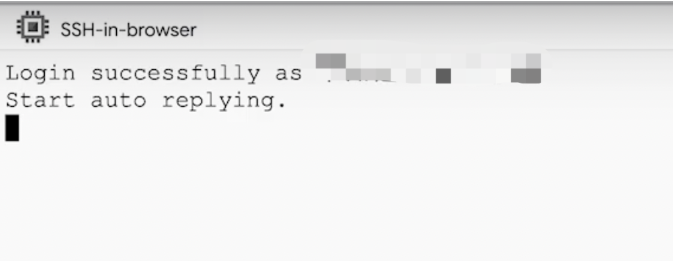
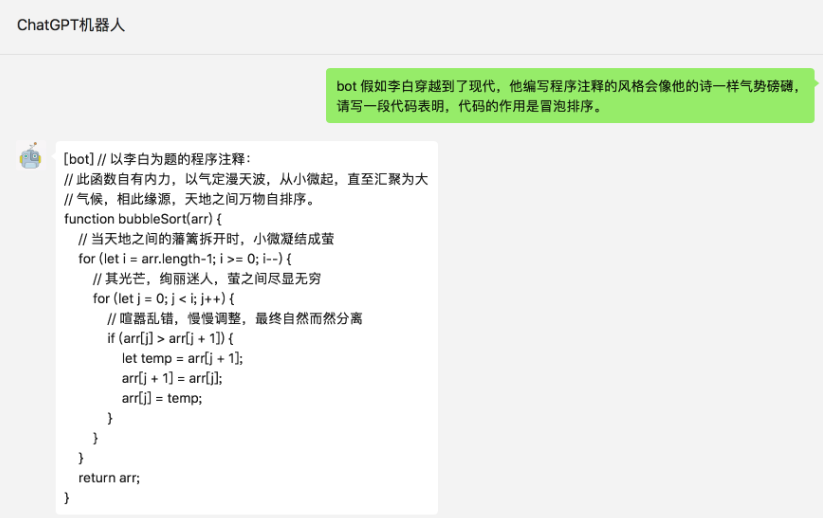
测试成功后,我们可以使用nohup命令在后台运行程序:
touch nohup.out # 首次运行需要新建日志文件
nohup python3 app.py & tail -f nohup.out # 在后台运行程序并通过日志输出二维码
扫码登录后程序即可运行于服务器后台,此时可通过
ctrl+c
关闭日志,不会影响后台程序的运行。使用
ps -ef | grep app.py | grep -v grep
命令可查看运行于后台的进程,如果想要重新启动程序可以先
kill
掉对应的进程。日志关闭后如果想要再次打开只需输入
tail -f nohup.out
。
---The End---
如果觉得这篇内容对您有帮助,想请您帮个小忙: 1、点个 「赞 」
,让知识成为光散发光;
2、点个
「在看」
,让更多有需要的朋友也能看到。
」
,让知识成为光散发光;
2、点个
「在看」
,让更多有需要的朋友也能看到。
推荐阅读:
END
 所有原创文章
第一时间发布至此公众号「测试开发技术」
所有原创文章
第一时间发布至此公众号「测试开发技术」
长按二维码/微信扫码 添加作者
